如何实现用PPT进行图片分割
![]() admin2023-04-19【电脑办公】浏览:263
admin2023-04-19【电脑办公】浏览:263
如何实现用PPT进行图片分割?在PPT中显示一张单独的图片,显得太过于单调。那么借助PPT中表格功能制作图片分割的效果,该怎么制作呢?下面是小编为您带来的关于利用PPT进行图片分割的方法,希望对您有所帮助。

office 2019 专业增强版激活版 v19.0 (附离线安装包+安装激活教程)
类型:办公软件大小:11.4MB语言:简体中文时间:2018-08-24查看详情实现PPT进行图片分割的方法
1.打开ppt文档,然后点击上方的【插入】。
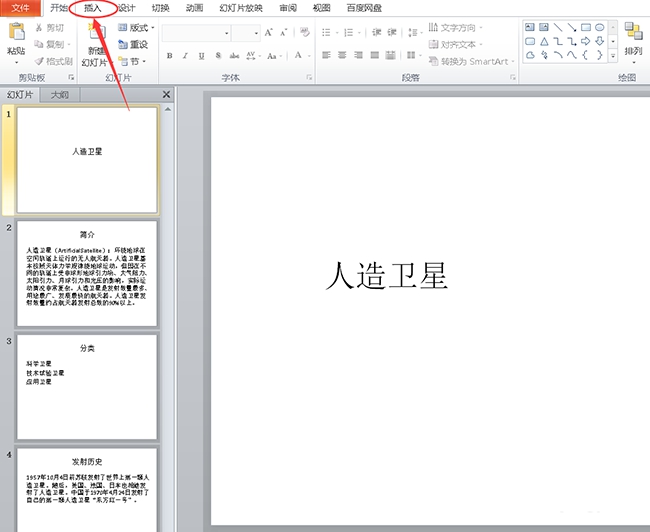
2.点击插图中的【形状】。
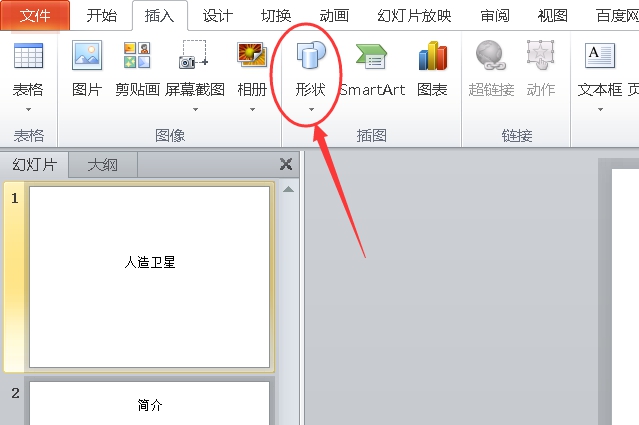
3.选择圆角矩形。
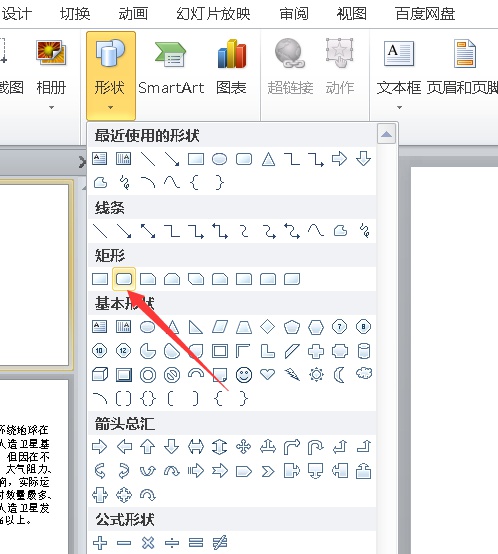
4.在幻灯片中插入圆角矩形。
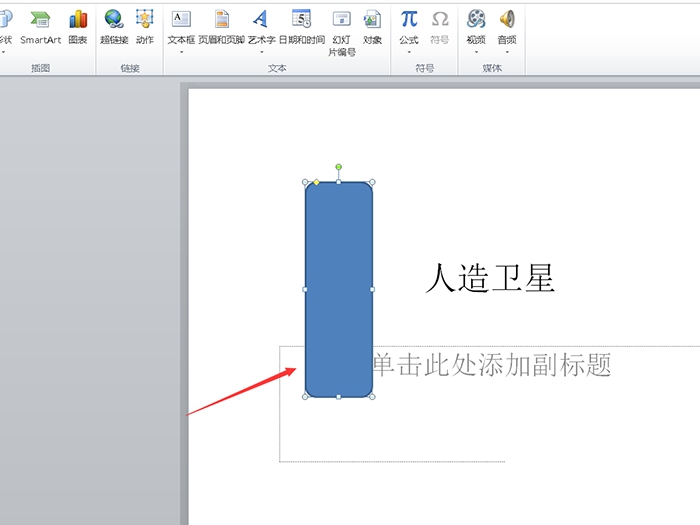
5.将圆角矩形复制多个。

6.将圆角矩形进行排版。
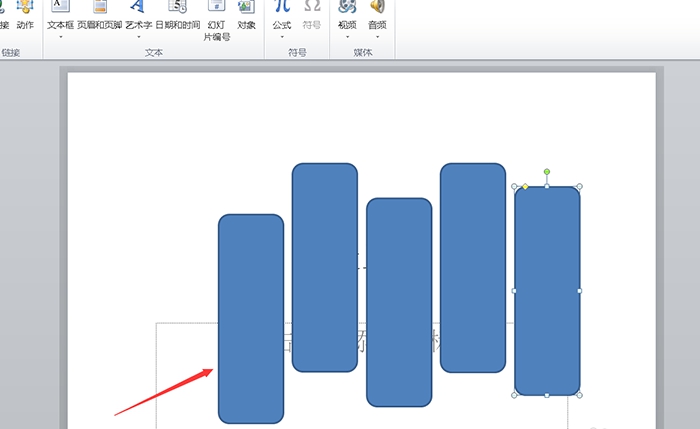
7.将圆角矩形进行组合。
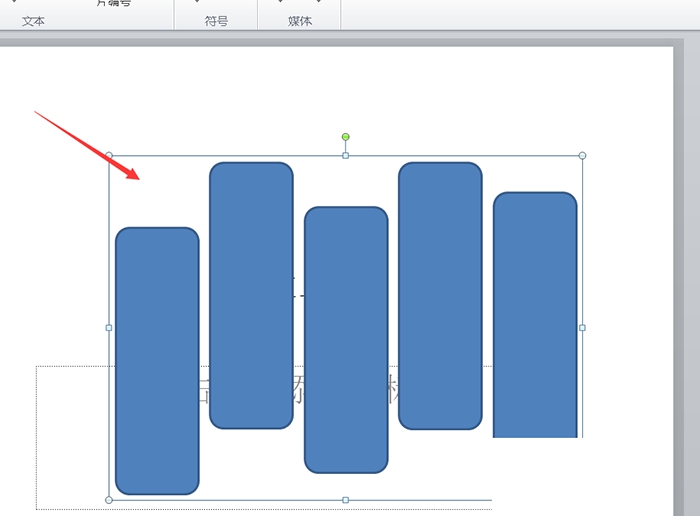
8.右击鼠标选择【设置形状格式】。
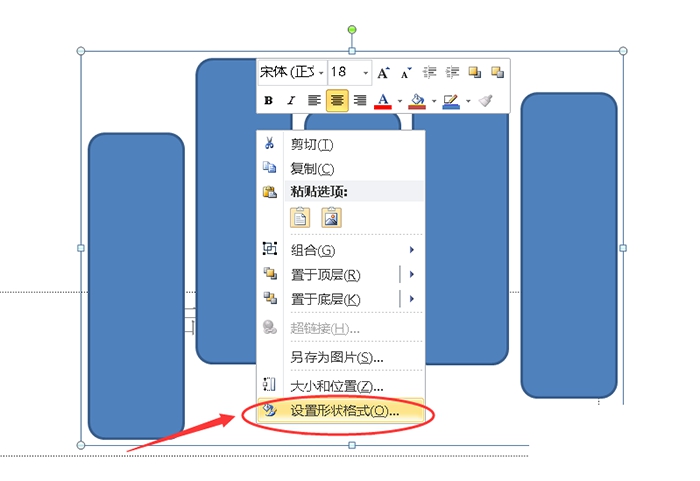
9.最后将图片插入即可。
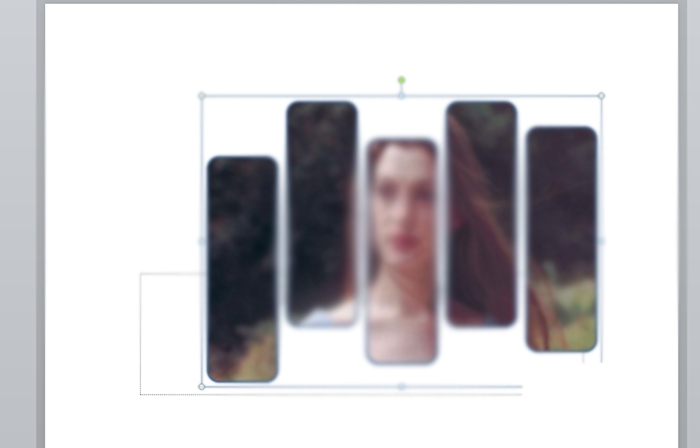
以上就是小编为大家带来的关于如何实现PPT进行图片分割的内容,更多精彩内容继续关注脚本之家。
10,000 前的相关文章推荐
- 东芝打印机2303a驱动怎么安装 东芝2303a打印机驱动下载
- 抖音小店保证金退回教程 抖音小店保证金如何退回
- oppo互传怎么用 oppo手机互传
- office365秘钥分享 2020.12最新激活秘钥推荐 附使用教程 office365激活密匙
- win10平板模式怎么把程序固定在磁贴上详细教程 win10桌面已固定磁贴怎么调回桌面
- 你知道图标与缩略图的区别吗? 显示缩略图而不是显示图标是啥意思
- 东芝打印机2303a可以无线连接吗 东芝2523a打印机可以无线吗
- 抖音小店怎么让别人推广商品教程 抖音怎样推广自己店
- 苹果耳机怎么看电量剩多少 从哪看苹果耳机电量
- 如何关闭WPS热点及广告推送 wps热点广告怎么取消

热评文章
企业微信分屏老师能看到吗 企业微信切屏老师能看见吗
excel如何批量输入求和公式 excel批量输入求
罗技驱动win7能用吗 罗技鼠标支持win7系统吗
打印机驱动卸载干净教程 打印机驱动怎样卸载干净
显卡驱动更新小技巧,让你的电脑运行更稳定
手机系统声音不起眼,但很重要 手机系统声音有的,但